Win10 1903怎么分配自定义DNS?DNS地址是一个域名服务器地址,它可以把用户网站地址解析成IP地址。而改变你DNS最好方法是调整你路由器设置。这会自动使任何加入Wi-Fi网络设备使用你设置DNS,而无需单独进入和配置每个设备。小编来为大家介绍是Win10 1903分配自定义DNS方法教程,希望大家会喜欢。
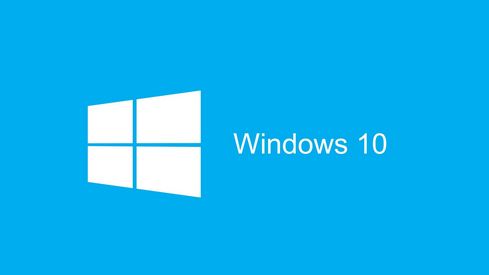
Win10 1903分配自定义DNS方法:
方法一:
--右键单击“开始”按钮,然后单击“网络连接”
--向下滚动到网络和共享中心并打开该页面。
--在页面左侧查找并打开“更改适配器设置”。
--右键单击网络连接 - WiFi或以太网 - 将PC链接到Internet并选择“属性”。
--在“网络”部分下,从列表中查找并选择“Internet协议版本4(TCP / IPv4)”。
--单击“属性”选项,然后选择使用以下IP地址
--在下一个屏幕上,键入并输入首选DNS服务器。 Google公共DNS和开放DNS是经常推荐选择。
--保存并重新启动计算机。
方法二:
--打开“设置”>“网络和Internet”
--点击Wifi /以太网/拨号,无论您使用什么连接到互联网。
--单击网络上名称。 向下滚动到IP设置。
--在IP分配旁边,单击“编辑”。
--出现弹出框时,选择“手动”。
--切换IpV4。
--出现提示时,使用Google,Open DNS或任何您想要内容输入您首选和备用DNS地址。
--保存并重新启动您PC。
以上介绍内容就是关于Win10 1903分配自定义DNS方法教程。





